Mengedit teks dan grafik di Premiere Pro selalu menjadi bagian utama dari program ini. Dengan fitur-fitur baru di Creative Cloud 2019, kini ada banyak perbaikan yang dapat mengoptimalkan alur kerja Anda dan membuka kemungkinan yang lebih kreatif. Dalam tutorial ini, saya akan menunjukkan kepada Anda bagaimana Anda dapat memanfaatkan fitur baru untuk grafik, terutama untuk teks, secara efektif.
Poin-poin penting
- Kemungkinan untuk menambahkan hingga 10 isian berbeda untuk garis teks.
- Opsi latar belakang baru untuk meningkatkan keterbacaan teks.
- Penyempurnaan bayangan dan garis untuk memperbaiki tampilan.
Panduan Langkah-demi-Langkah
Langkah 1: Pilih dan edit teks
Pertama, Anda harus mengaktifkan alat teks di Premiere Pro. Cukup klik pada alat tersebut, pilih area yang diinginkan di monitor program, dan tambahkan teks Anda. Biasanya, ini cukup mudah dengan mengklik dua kali atau mengklik area teks untuk membuat kotak teks.
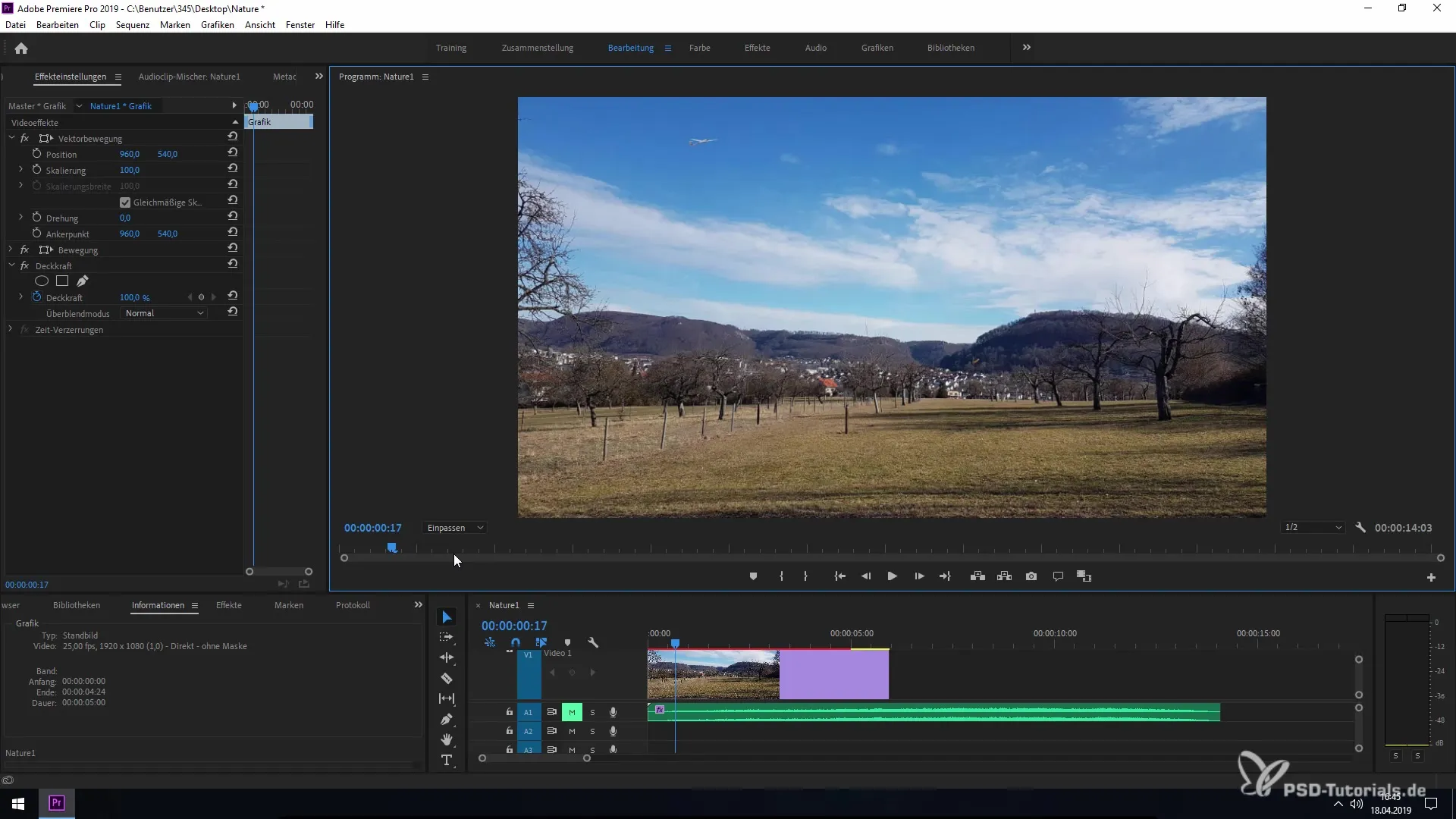
Langkah 2: Format teks dasar
Setelah teks Anda ditambahkan, Anda memiliki beberapa opsi untuk penyesuaian. Anda dapat memilih berbagai gaya dan efek di 'Essential Graphics' untuk mengubah penampilan teks Anda. Untuk ini, masuk ke menu "Edit" dan pilih opsi penyesuaian yang diinginkan.
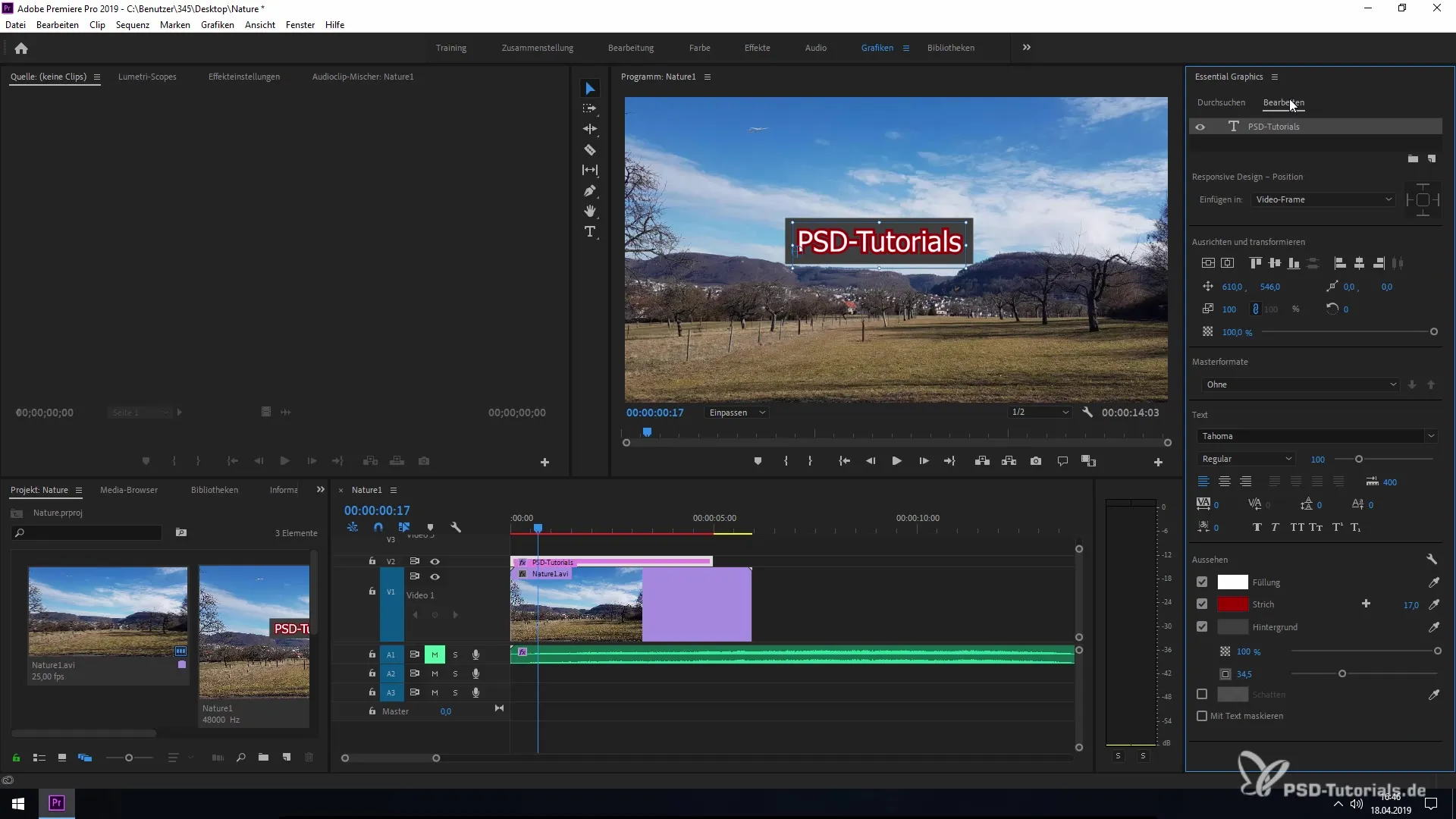
Langkah 3: Menambahkan isian
Salah satu kabar menarik di versi ini adalah kemungkinan untuk menambahkan hingga 10 isian berbeda untuk garis teks Anda. Pilih isian pertama dan sesuaikan ketebalannya. Anda dapat bereksperimen untuk mencapai efek yang diinginkan dan memilih berbagai warna untuk isian.
Langkah 4: Sesuaikan latar belakang dan transparansi
Untuk meningkatkan keterbacaan teks, Anda dapat mengaktifkan latar belakang. Ini bisa berupa persegi panjang atau kotak yang berada di belakang teks Anda. Anda memiliki opsi untuk menyesuaikan opasitas latar belakang, sehingga teks terlihat jelas dan mudah dibaca.
Langkah 5: Bayangan dan efek
Salah satu cara lain untuk meningkatkan visibilitas adalah dengan menambahkan bayangan untuk teks Anda. Anda dapat menyesuaikan kekuatan dan sudut datangnya bayangan untuk menghasilkan berbagai efek visual. Juga, kelembutan bayangan dapat diubah untuk mencapai tingkat transparansi yang diinginkan.
Langkah 6: Tambahan garis dan penyesuaian
Jika Anda mau, Anda dapat menambahkan garis tambahan di bawah menu 'Appearance'. Dalam hal ini, penting untuk diperhatikan bahwa setiap garis baru menawarkan opsi penyesuaian sendiri, termasuk warna dan lebar garis. Hingga sepuluh garis berbeda dapat ditambahkan untuk setiap teks, sehingga Anda dapat bereksperimen untuk mencapai desain yang menarik.
Langkah 7: Memperhalus garis teks
Ketika Anda bereksperimen dengan berbagai garis dan latar belakang, terdapat juga pengaturan untuk sambungan garis. Di sini Anda dapat memilih gaya yang berbeda untuk mengubah tepi dan sudut. Sudut yang membulat atau garis penghubung khusus dapat memberikan kedalaman dan struktur lebih pada teks Anda.
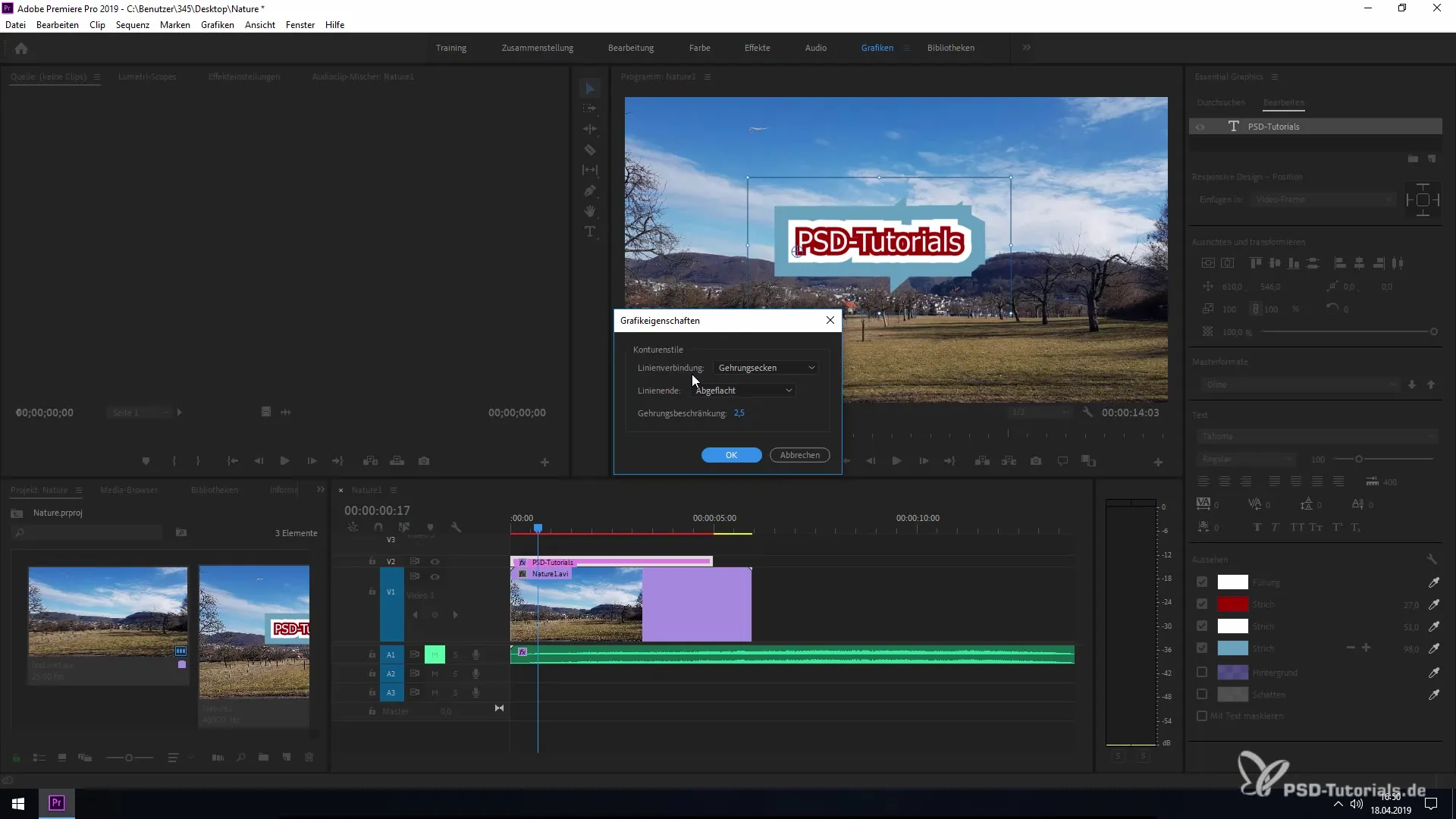
Langkah 8: Penyesuaian akhir
Terakhir, Anda dapat memeriksa semua penyesuaian dan memastikan bahwa semua elemen berpadu harmonis. Anda memiliki kesempatan untuk membentuk semua latar belakang dan garis menjadi gambar keseluruhan yang menarik, sehingga meningkatkan keterbacaan dan visibilitas teks Anda secara signifikan.
Ringkasan - Perbaikan pada Grafik dan Teks di Premiere Pro CC 2019
Fitur-fitur baru di Premiere Pro CC 2019 memungkinkan Anda untuk memiliki desain teks dan grafik yang jauh lebih fleksibel dan kreatif. Dengan opsi yang diperluas untuk isian, latar belakang, dan efek, Anda dapat mengangkat desain teks Anda ke tingkat yang lebih tinggi dan mencapai hasil yang lebih profesional. Manfaatkan alat baru ini dalam proyek Anda berikutnya untuk menciptakan efek visual yang mengesankan.
Pertanyaan yang Sering Diajukan
Berapa banyak isian yang bisa saya tambahkan untuk garis teks di Premiere Pro CC 2019?Anda dapat menambahkan hingga 10 isian yang berbeda.
Apa yang bisa saya lakukan untuk meningkatkan keterbacaan teks saya?Aktifkan latar belakang atau tambahkan bayangan untuk membuat teks terlihat lebih jelas.
Bisakah saya menyesuaikan warna teks saya?Ya, Anda dapat menyesuaikan warna untuk setiap isian dan garis secara individu.
Bisakah saya mengubah ketebalan garis dan efek lainnya?Ya, Anda dapat menyesuaikan baik ketebalan garis maupun bayangan dan transparansi secara bebas.
Apakah Premiere Pro CC 2019 menyediakan template untuk desain teks?Ya, di bawah "Essential Graphics", Anda akan menemukan banyak template untuk dipilih.


